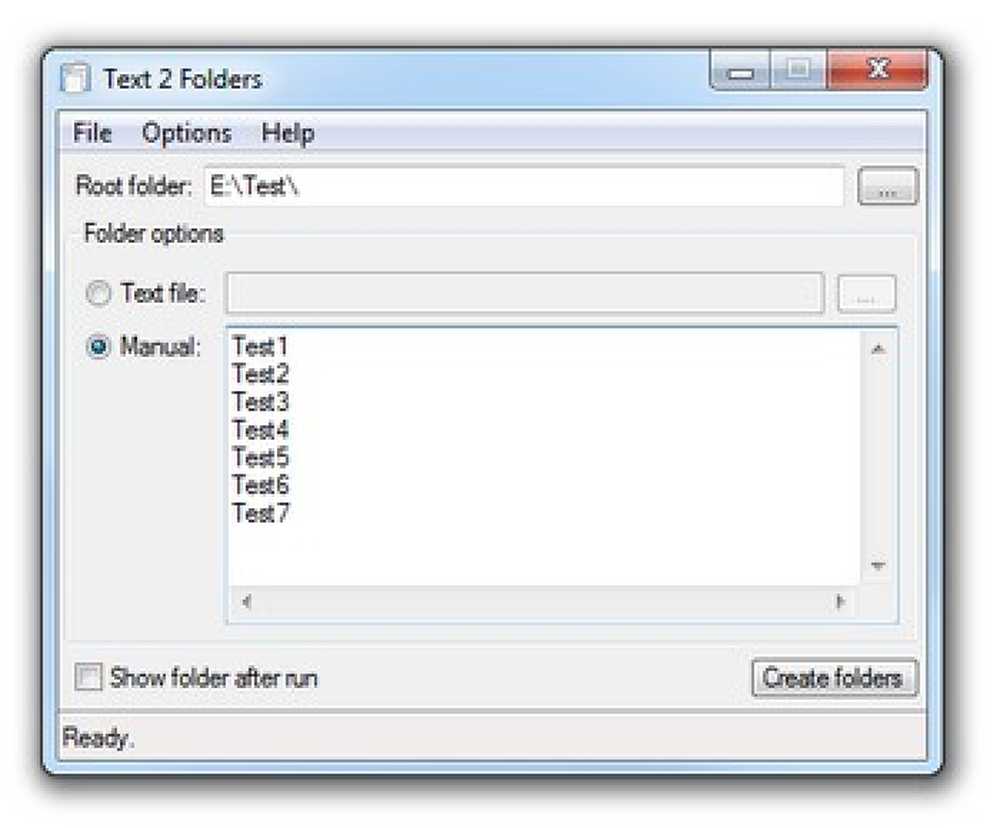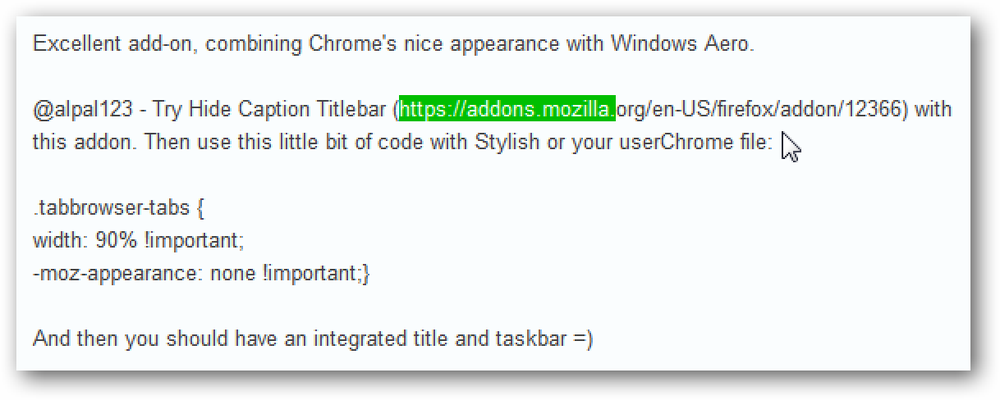パフォーマンスの向上、イライラの解消、セキュリティの向上、または嫌いなものの外観の変更を検討しているかどうかにかかわらず、Windowsを調整する方法はいくつかあります。一部の設定は、コントロールパネルから変更することも、サードパーティの調整ツールを使用して変更することも、レジストリを少し編集するだけのほうがいい場合もあります。しかし、あなたがWindows 8のプロフェッショナル版を持っているならば、グループポリシーエディタもあります、そしてここで我々はあなたがこのように適用することができる10のトップ微調整をまとめました. グループポリシーエディタへのアクセス方法はいくつかありますが、最も簡単な方法は、WindowsキーとRキーを同時に押し、「gpedit.msc」と入力してEnterキーを押すことです。. ブロックコントロールパネルアプレット 個々のコントロールパネルアプレットへのアクセスをブロックする理由は数多くありますが、その中には他のユーザーが設定を変更するのを妨げるものがあります。特定のアプレットへのアクセスをブロックするか、特定のアプレットへのアクセスのみを提供するかの2つの方法のいずれかでこれに取り組むことができます。. [ローカルコンピュータポリシー]、[ユーザーの構成]、[管理用テンプレート]、[コントロールパネル]の順に移動し、[指定したコントロールパネルの項目を隠す]または[指定したコントロールパネルの項目のみ表示する]をダブルクリックし、[有効]を選択します。. [表示]ボタンをクリックして、表示または非表示にするアプレットごとに、またはマイクロソフト提供のリストを使用して関連する正規名を入力します。. 2.エアロシェイクを無効にする ウィンドウをフリックするのが好きで、他のウィンドウを最小化したくない場合は、[ローカルコンピュータポリシー]、[ユーザーの構成]、[管理用テンプレート]、[デスクトップ]の順に移動します。 [マウスジェスチャーを最小化するAero Shakeウィンドウを無効にする]というラベルのエントリをダブルクリックし、[有効]を選択して[OK]をクリックします。. 3.トースト通知を無効にする Windows 8では、通知を表示するための新しい方法が追加されました。最近のアプリは、画面の右上に表示されるトースト通知を生成できます。これらが表示されないようにする場合は、[ローカルコンピュータポリシー]、[ユーザーの構成]、[管理用テンプレート]、[スタートメニュー]、[タスクバー]、[通知]の順に移動します。 [トースト通知を無効にする]をダブルクリックして[有効]を選択し、[OK]をクリックします。. 4.起動項目をブロックする Windowsの起動時にプログラムやスクリプトを実行するように構成する方法はいくつかあります。グループポリシーエディタを使用すると、それらをすべて1か所ですばやく簡単にブロックできます。ローカルコンピュータのポリシー\ユーザーの構成\管理用テンプレート\システム\ログオンに移動し、[従来の実行リストを処理しない]と[1回実行したリストを処理しない]の両方を[有効]に設定します。. 興味深いことに、「これらのプログラムをユーザーのログオン時に実行する」を使用して、他の多くのユーザーが無効にする方法を知らない「隠れた」スタートアップ項目を追加することもできます。あなたがする必要があるのは起動されるべきであるドキュメントまたは実行可能ファイルへのパスを提供することです. 5.リムーバブルメディアをブロックする USBドライブなどのリムーバブルメディアは便利ですが、特に自分自身のソフトウェアをインストールしようとする人々によって使用されているシステムを管理している場合、またはウイルスの感染を防ぐことが困難な場合は特に問題になります。無料. [ローカルコンピュータポリシー]、[ユーザーの構成]、[管理用テンプレート]、[システム]、[リムーバブル記憶媒体]の順に移動すると、右側に豊富なオプションが表示されます。選択可能なリムーバブルメディアにはさまざまな種類があり、必要に応じて読み取りと書き込みの両方のアクセスを無効にすることができます。. 6.パスワード漏洩防止 Windows 8の新機能により、入力時にパスワードを隠すアスタリスクを削除することができます。これは、パスワードが正しく入力されていることを確認するのに役立つ場合がありますが、これはセキュリティ上のリスクがあるため無効にすることもできます。. [ローカルコンピュータポリシー]、[ユーザーの構成]、[管理用テンプレート]、[Windowsコンポーネント]、[資格情報インターフェイス]の順に移動し、[パスワード表示ボタンを表示しない]オプションを有効にします。. 7.エクスプローラのリボンを最小化する Windows 8のリボンはUIに物議を醸していますが、グループポリシーエディタを使用してエクスプローラをリボンを最小化した状態で起動させることができます。あなたがする必要があるのは、ローカルコンピュータポリシー\ユーザーの構成\管理用テンプレート\ Windowsコンポーネント\ファイルエクスプローラに移動し、[リボンを最小にしてファイルエクスプローラを起動する]という設定を有効にすることです。. 8.プレースバーをカスタマイズする...
の仕方 - ページ 268
今年のCESは大量の新しいガジェットを発表しましたが、それらのほとんどはそれほど興味深いものではありません。これが、私たちが一番気に入ったものです。私たちが見た中で最も興味深いガジェットと装備です。. CESのような会議についての事はあることです トン 通過するものの山 - ブルートゥーススピーカーの山、電話ケース、そして誰もが望んでいないであろうあらゆる種類のランダムなもの。素晴らしい製品もたくさんありますが、リストから、今回見た中で最も興味深いものを10個に絞り込むことができました。. スチームボックスとスチームコントローラー このコントローラは慣れるまでに時間がかかりますが、実際には正しい方向への大きな一歩です。. 今年のCESでの最大のニュースは、あなたの娯楽センターに収まり、あなたの居間のテレビにPCゲームを持ち込むように設計されたゲーム機であるSteam Boxの紹介でした。もちろん、PCをテレビに直接接続してビデオゲームをプレイすることもできますが、これはまったく同じことではありません。もう少し混乱させるために、すべての形状とサイズに少なくとも13の異なるスチームボックスがあります。混乱しますか?読み続けます. これは多くのSteam Boxデザインのうちの1つです。 Windows、Mac、およびLinux上のゲーム配信プラットフォームであるSteamの背後にある会社Valveは、数年前にWindows 8には満足できないと判断し、SteamOSを作成しました。これは基本的にSteamに直接ブートするLinuxのバージョンです。クライアントなので、あなたは簡単にあなたのPCゲームをプレイすることができます。 Steam BoxはSteamOSを実行するPCであり、リビングルームでよく見えるように設計されています。すでにさまざまなデザインや仕様のSteam Boxを作成するためにすでにサインアップしているメーカーが13社以上あります。. これらすべてを機能させるのがSteam Controllerです。これはアナログスティックの代わりにタッチパッドを使って動きやゲーム内での動きを見回しています。左パッドはゲームで動き回るために使用され、右パッドはPCゲームでマウスを使用して模倣するために使用され、それは驚くほどうまく機能します。誰かがマウスの正確さでリビングルームにPCゲーム体験をもたらす方法を考え出したのは初めてだが、リビングルームにもっと親しみやすいコンソールスタイルのコントローラーで。. 私たちのレビューユニットがHTG HQに着いたら、近いうちにSteamOSとSteam Boxesについてもっと書くつもりです。. プレイステーションがゲームをクラウドに このゲームは実際にはどこかのクラウドサーバーでプレイされていました PlayStation Nowは、PS4、PS Vita、PS3、新しいSony TVなどのさまざまなデバイス上で、そして将来的にはもっと多くのデバイス上でPS3ゲームを提供するクラウドベースのストリーミングゲームサービスです。あなたがパーティーに持ってくる必要がある唯一のものはDualShockコントローラーです. これはどのように作動しますか?それは簡単です:あなたのテレビ、PS4またはPS Vitaはちょうど今日のNetflixアプリを持っているのと同じように、PlayStation Nowアプリをインストールする必要があるでしょう。それはインターネットに接続し、ゲームは実際にはクラウドでプレイされ、あなたのテレビにストリーミングされます...
ゲームは高価です。 EAまたはActivisionからの最新の見出しをつかむエントリをプレイしたいですか? 60ドル、または100ドルを払い出す準備をしてください。 リアル 「Ultimate Edition」のような名前のバージョンがあります。たぶん、多くの開発者が自由にプレイできる分野に彼らの視野を広げているのです。これはあなたがダイムを使うことなく遊ぶことができる10のオンラインマルチプレイヤーシューティングゲームです。. チーム要塞2:Windows、macOS、そしてLinux バルブのコマーシャルの続編 地震 modはチームベースの一人称視点のシューティングゲームと同義語になりました。積極的な開発の10年後, チーム要塞2 まだ非常に人気があります、そして初期モードの小さなスマッターは信じられないほど多様なプレイスタイルへと拡張されました。 9つのクラスがPixarスタイルのパーソナリティであふれていて(PixarがR定格のビデオゲームを作成した場合)、グラフィックは非常に単純で、ほとんどのラップトップコンピュータでもゲームは非常にうまく動作します。. チーム要塞2 有料ゲームとして始まりましたが、今では無料で、ゲーム内の武器、化粧品、そしてランダム化された箱用のキーの購入によってサポートされています。すべてのアイテムは、プレイすることによって、または他のアイテムからクラフトすることによって、またはプレーヤーとの取引によってランダムに獲得することができます。残念なことに、無料でプレイできるアップデートはコンソールプレイヤーには提供されていなかったので、PCプレイヤーだけが無料で参加できます。. ウォーフレーム:Windows、PlayStation 4、Xbox One ウォーフレーム 3人称の視点とキャラクターや環境のためのユニークなSFアートスタイルで、現代のシューティングゲームの別の見方です。プレイヤーは敏捷性、防御力、攻撃力のために様々なモッズで自分のアバターをカスタマイズし、マルチプレイヤーの戦闘や協力作戦やコンピューター制御のボットを通じて新しい武器や修正を集める。. ウォーフレーム アクション指向の移動システムと、リジッドクラスに対する柔軟なカスタマイズに焦点を当てています。頻繁に更新されるコンテンツで人気が高い. プレイヤーは、ゲーム内の通貨またはリアルマネーで購入したクレジットを使用して、新しい銃、改造、およびその他のカスタマイズを購入できます。 SteamのDLCパックはテーマ別アップグレードをまとめたものです. 非現実的なトーナメント:Windows、macOS、そしてLinux 名前 "非現実的なトーナメントオンラインシューティングゲームの初期の時代を思い出した人の頭には、小さな鐘が鳴るはずです。ロングランシリーズの最新リリースでは、テンポの速い、大砲のFPSデスマッチアクションを続けていますが、自由にプレイできる形式に切り替わります。ゲームの現在のバージョンはまだプレアルファ版ですが、それはすでにプレイヤーの健康的で成長している人口を持っています。旗を奪うことや基本攻撃のような古典的なモードに焦点を当てながら、ゲームはオリジナルのアリーナベースのフォーマットに新しい武器と面白い力をもたらします. ゲームはコミュニティの助けを借りて継続的に開発されています、そして今すべてのモードとゲーム内アイテムは無料です。完全なリリースの後に改造とアドオンのための市場はその継続的な維持費を支えるのを助けるでしょう. ブラックライト:報復:Windowsとプレイステーション4 現代の軍事シューティングゲームのファンは、好きなものをたくさん見つけるでしょう。 ブラックライト:報復. 近い将来の設定は、いくつかの楽しい武器や防具のデザインには向いていますが、遅くてより正確なペースでこのゲームはのようなものに親しんでいます。 現代の戦争. 含まれているモードのほとんどは、チームベースのプレイヤー対プレイヤーの問題ですが、対決の少ない行動を探している方は、協同組合やAI対戦相手のゾンビの群れを練習のために撃つことができます。短いパワーアップでプレイヤーは即座に目的に集中し、壁を通して敵を見ることができます. 報復 100万以上のインストールベースで、非常に人気がありますが、その収益化システムは批判されています。無料プレイヤーは特別な武器のロックを解除するために“ Zコイン”にリアルマネーを支払わなければなりませんが、プライムアカウントに$ 5の一回払いをするとゲーム内通貨でほとんどのアイテムを手に入れることができます. 部族が上がる:Windowsのみ の 部族 シリーズはそのジェットパックとスキーで有名です. 昇る 無料でゲーマーにそれをすべてもたらします。高速で巨大な環境、そして豊富な乗り物は、おなじみの領域です。 ハロー ファン、そしてステルスやジェットパックのようなキャラクターの改造は、拡張された試合を面白くしています。それは視覚的に最も要求の厳しいゲームではありませんが、それはそれが古いシステムでもプレイ可能であるべきであることを意味します. 武器や化粧品は、リアルマネーまたはゲーム内通貨で購入できます。 10ドルのUltimate Weaponsパックには、以前のDLCパックに含まれていたさまざまな武器が追加されています。....
あなたがリッピングしていないDVDをたくさん持っていて、そしてHow-To GeekでDigiarty Halloweenのプレゼントを逃したのなら、幸運だ、感謝祭のための新しいプレゼントがあるので。今回はWinX DVD Ripper Platinum用で、無料のフルライセンスです。. WinX DVDリッパープラチナプレゼント:DVDをMP4、H.264、AVI、iPhoneなどにリッピングします。 DVDの寄付者のために、Digiartyはこの感謝祭のプロモーションの参加者全員に対して、まったく異なる2つの同じように魅力的なオプションを思い付きます。完全版と比較して無料の生涯アップグレード機能の欠如を見るまたは、59.95ドルの完全版を19.95ドルの低価格(12月4日まで有効)で購入できます。詳細については、以下のリンクをクリックしてください。. WinX DVDリッパープラチナ(Giveaway)の無料コピーをダウンロードする - 当初$ 59.95 生涯無料アップグレードとサポートでWinX DVDリッパープラチナを購入する WinX DVD Ripperは、Microsoft®Windows 2000、2003、XP、Vista、Windows 7/8、およびWindows 10(32および54ビット)でスムーズに実行できます。最新バージョンは、9月17日に構築された7.5.12です。. WinX DVDリッパープラチナの概要 WinX DVDリッパープラチナは、最新のスマートデバイスで再生するためのビデオを主流にするために、Windows上の保護されたまたは暗号化されていないDVDを完璧にリッピングすることに堪能な一流のDVDリッパーです。それだけでなく、4つのユニークなDVDバックアップモードが保護とより長い保存のためにハードドライブに1:1のDVDバックアップを実行するために提供されます. 通常のDVD(自家製DVD)のほかに、WinX DVD Ripper Platinumは、CSS、RCE、UOP、Sony...
ハイエンドグラフィックスカードは、現在、非常に高い需要があります。 PCゲーマーが急に急増したのではなく、暗号通貨マイニングの「リグ」に数を圧迫する力を追加する最も効率的な方法であるためです。これは、PCの構築を非常に高価なものにします。. 問題:Bitcoinの鉱山労働者が多すぎるGPUを購入している 億万長者は、膨大な数の消費者向けGPUを奪い、ブロックチェーンソフトウェアを使用してBitcoinやLitecoinのような通貨を「作る」カスタムメイドのPCに詰め込んでいます。その結果、グラフィックスカードは地面では薄く、小売業者はインフレ需要から利益を得るために物思いにふけるレベルに価格を上げています. これはPCゲーマーにとっては悪いことです。 NVIDIAの主力製品であるGTX 1070は、小売価格の2倍以上の売り上げを見込んでいます。他のハイエンドカードでも同様にインフレ価格が見られます。ミッドレンジでも。 GTX 1050やRX 560のような従来の「予算の」GPUは、巨大なマークアップを与えられていない唯一のフルゲームカードのようです。. 実際、この記事のための調査をしている間に私は6パックでアマゾンでハイエンドのGPUを売っているベンダーを見つけました. 6パック, 彼らがガソリンスタンドでビールだったように。 PCハードウェアにとっては狂気の時です. 公平を期して、6ウェイCrossfireマシンの「エキスパートインストール」に95ドルを払うのはお買い得です。. その結果、もはやビルはハイエンドPCでお金を節約できません デスクトップPC市場には、これは奇妙な副作用があります。誰でも覚えることができるのは、ハイエンドPCを自分で構築するよりも、事前に構築されたゲーミングPCのほうがコスト効率が高いことです。既成のPCは歴史的にはローエンドでは安価でしたが、ハイエンドでは高価であるため、Alienwareのような製造元からの同様の装備のPCの価格の10から30パーセント割引になります。しかし、GPU市場の高まりのおかげで、もはやそうではありません。既成のPCの値段を埋める労働力と利益率は、個々のグラフィックカードの価格によって多かれ少なかれ消されています。. システム例を分解しましょう。これはDell製のAlienware Auroraデスクトップで、ハイエンドのゲームを処理できるかなり典型的なハードウェア一式で事前設定されています。このシステムは、ほとんどの場合、毎秒60フレームを下回ることなく、高い設定と1080pで新しいAAA PCゲームを処理できるはずです。. プロセッサー:インテルCore i7 8700 GPU:GTX 1070 記憶:16GB 2666MHz DDR4 ストレージ:128GB SSD、2TBハードドライブ Wi-Fi...
Windows:Text2Foldersは、手動で入力したリストまたはフォルダ名を含むテキストファイルからフォルダ(サブフォルダを含む)を生成できる単純なバッチフォルダ作成者です。. それは確かに1つのトリックポニーですが、あなたがフォルダーの一群を作成することに直面しているとき、良いバッチツールは巨大な時間節約です。 Text2Foldersを使用すると、リストを手動でアプリのGUIにダンプしたり、テキストファイルからフォルダ名のリストを読み込んで、フォルダを簡単に一括作成することができます。. Text2Foldersは無料、ポータブル、そしてWindowsのみです。. Text2Folders [フリーウェアの天才を介して]
通常のリンクを投稿できないWebサイトやフォーラムからテキストのみのURLをコピーして貼り付けるのにうんざりしていませんか。 Firefox用のUrl2Link拡張機能を使用して、その面倒な操作に別れを告げる. 前 時折、私たち全員がテキストとしてのみ表示されるURLを使ってWebページやフォーラムを横切って走ります。これらのWebページにアクセスするためだけにURLをコピーして貼り付ける必要がなければ、確かにいいでしょう…しかしそれを修正するための迅速で簡単な方法があります. 後に あなたがする必要があるのは拡張機能をインストールすることです…他には何もありません。ご覧のとおり、テキストのみのURLがクリック可能なリンクになり、閲覧が簡単になりました. 結論 WebページやフォーラムでテキストのみのURLを扱うのにうんざりしている場合は、Url2Link拡張機能をブラウザに追加してください。. リンク集 Url2Link拡張機能(Mozillaアドオン)をダウンロードしてください。
Amazonは最近、自分のしていることに基づいて、Alexaに音楽を依頼する機能を公開しました。 Amazonは「赤ちゃんを作るために音楽を流す」ことができると発表した。オーケー、Amazon。もちろんです。しかし、あなたは他に何を持っていますか?私はAlexaに音楽を流させるために他にどのような活動をすることができるかを見ることにしました. Alexaはすでに音楽を再生するための多くの音声コマンドを処理できます。彼女は、アーティスト名、曲のタイトル、プレイリストのタイトル、Pandoraスタイルの「station」、そして特定の活動のためにデザインされたキュレーション済みのプレイリストで音楽を見つけることができます。これらすべてのコマンドの要点は、正しい構文やtech-yコマンドを学ぶ必要がないようにすることです。あなたはちょうどいくつかの音楽をアレクサに頼むそしてそれはあなたが望む種類の音楽をあなたに与える。. これを念頭に置いて、私はAlexaが何か適切なものを見つけることができるかどうかを確かめるためにいくつかの活動をテストすることに着手しました。ある場合には、私がやりたいことのために特別に設計されたプレイリストをアレクサが返しました、そうでなければそれは私が欲しかった種類の音楽に精通した推測をして近くに思われるステーションを演奏しようとします。 Amazonが具体的にその活動をサポートすることを意図しているかどうかにかかわらず、私がやりたいと言ったことすべてに気分を引き立たせる音楽を手に入れれば、それを成功と見なしました。それを念頭に置いて、私の今汚染されているAlexaの音声履歴を見てみましょう。. “アレクサ、赤ちゃん作りのための音楽を演奏” Amazonに景品をプレゼントし、会社が明示的に作品を承認した活動から始めましょう。私は、赤ちゃんを作るための音楽を頼み、Amazonは「赤ちゃんを作るための音楽のプレイリストはこちら:暑い、汗まみれの夏の夜」と答えました。 おっ. Amazon、ブレーキを少し押してください。あなたはそのようなことにただ飛び込むことはできません。あなたはゆっくり始めなければなりません、それに積み重ねてください。 Alexaは、このプレイリストが意図的に(おそらく人間によって)意図的に設計されていることを確認しました。. だから、このプレイリストの最初の曲は何ですか?ハリー・スタイルズによる時代のサイン。うーむ。私はロマンスの一流のエキスパートであると主張することはありませんでしたが、「ここはかなり良く見えますが、あなたは本当に良くない」という歌詞を含む曲でオープニングをするのは、私の気分を引き立てるという考えではありません。それでも、あなたが言葉に注意を払わなければ、音楽はかなりいいですね. アレクサは私が望んだことをしましたか? はい、しかしいくつかのアスタリスクがあります。公式には、ベイビーメイキングはサポートされている活動であり、私は意図的に行動に伴うように設計された名前付きプレイリストを手に入れました。 Amazonの従業員と私は、ベイビーミュージックの趣味が違うのかもしれません。. “アレクサ、ダンジョンズ&ドラゴンズのための音楽を演奏” さて、もう少しやりがいがある時間です。ダンジョンズ&ドラゴンズはバックグラウンドで小さな音楽で常に優れています。私はアレクサが私の次のキャンペーンのために私に少し助けを与えることができると考えました。私は「アレクサ、D&Dのために音楽を演奏する」と言いました。彼女はこう答えました、「あなたが好むかもしれない駅は次のとおりです。ショーン・メンデス」。活動、彼女はラジオ局で即興します。第二に、私達はアレクサがひどいDMを作るだろうということを学びました. たぶんそれは私のせいです。私はもう一度試してみましたが、はっきりと説明しています。 「アレクサ、ダンジョンズ&ドラゴンズのために音楽を演奏します。」今回はもう少し適切なものを手に入れました。彼女はDungeons&Dragonsの公式ロールプレイングサウンドトラックの演奏を始めました。技術的には、それは当てはまりますが、私は彼女が実際に私の要求について考えるのではなく過度に文字通りであることを心配しています。それでも、キャンペーンのサウンドトラックに夢中になりたい場合は、無効なロボットアシスタントに文句を言うのではなく、自分の曲を選択する必要があります。. アレクサは私が望んだことをしましたか? それは超創造的ではありませんが、これはまだ技術的に成功です。間違いなくD&Dグループも運営しているAmazonのエンジニアの群れが、自分のプレイリストを世界中の人々と共有したいと思うまでは、これが私たちが望むことができる最高の方法だと思います. “アレクサ、城を襲撃するために音楽を演奏する” 私の同僚ジャスティンの要請で、私は彼女が城を襲撃するのに適切な音楽を演奏できるかどうかアレクサに尋ねました。彼女は私にふさわしいサウンドトラックを私に与えることで大丈夫でした ふりをする 城を襲撃するために、私はあまり期待しなかった。しかし、Alexaは私にAmazon Music UnlimitedでStorming the Castleのロックを解除できることを知らせてくれました。あなたが知っている、これは理にかなっています。戦争の資金調達には多額の費用がかかります。そして、手押し車、マント、そしてあなたの知恵だけで城を襲撃したくはありません。? アレクサは私が望んだことをしましたか? Amazon Primeの上に月7.99ドルの追加料金を支払うことなくしてはならない。率直に言って、私は音楽の基本的な日常業務を手に入れるために余分なお金を使う必要はないはずです. 「アレクサ、カンフーの動きを練習するための音楽を演奏します」 私はアレクサに「カンフーの動きを練習するために音楽を演奏するように」と頼みました。彼女はそのようなオタクであることをやめるように私に言いました、しかし彼女はいくつかの音楽を始めました。まず、彼女はカンフーパンダの映画のためにシーローグリーンとジャックブラックによるカンフーファイティングカバーを果たしています。さて、私は少し感心しました。しかし、プレイリストが進むにつれて、それはビートイットやアイオブザタイガーのような曲のいくつかの悪いカバーを演奏し始めました。好奇心から、Alexaアプリのキューをチェックしました. 私が見つけたものは私を混乱させた。...